https://mozzimozi.tistory.com/10
[프로크리에이트/기초강좌] 2-1. "동작"툴에서 "추가"메뉴가 하는 일
요즘 코로나 때문에 뒤숭숭한 나날이네요. 이럴때 일상의 꾸준함을 유지한다는게 도전이 되는 것 같습니다. 뉴스를 보다보면 무슨 투표현황 보듯이 확진자 수가 쭉쭉 늘어나고 사망자도 늘어나고 동네에선 확진자..
mozzimozi.tistory.com
지난번에
프로크리에이트의 메뉴중
[동작]ㅡ>[추가]
파일 삽입하기, 사진 삽입하기, 사진 촬영하기, 텍스트 추가, 잘라내기
까지의 기능을 함께 알아보았는데요.
이번에는
[동작]ㅡ>[추가]
에서
복사하기, 캔버스 복사, 붙여넣기 메뉴에 대해
간단히 설명하고자 합니다.

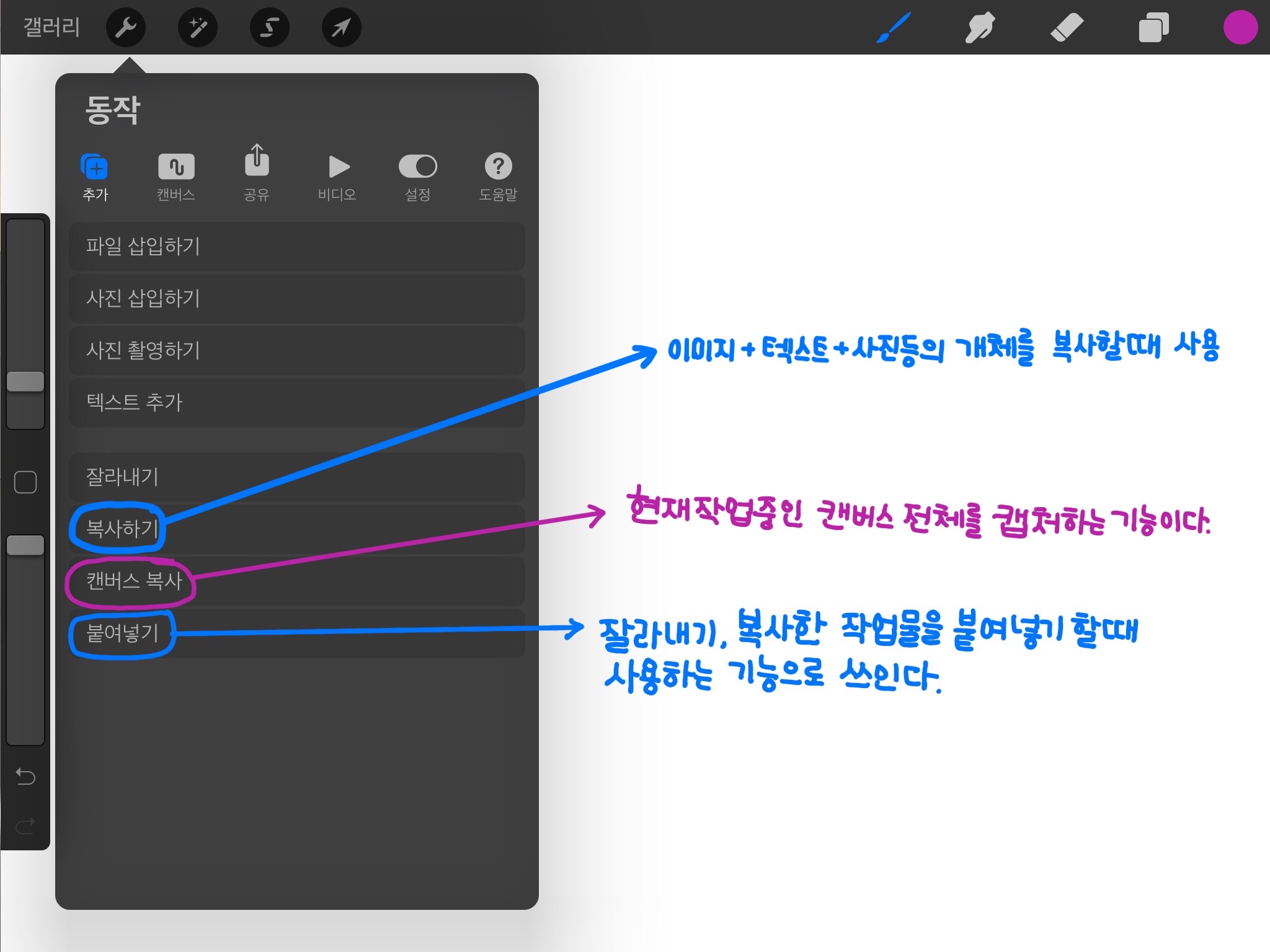
위 사진과 같이
프로크리에이트 (procreate) 에서
[동작]ㅡ>[추가]
의 하위 메뉴 중
* 복사하기 :
이 기능은 이미지, 텍스트, 사진등의 개체를 복사하는데 사용합니다.
레이어를 복사하거나,
이미지의 일부분을 선택하여 복사할 때 등등
프로크리에이트에서 가장 자주 사용하는 기능 중 하나입니다.
단, 텍스트를 복사 할 때는
텍스트 자체로 복사하지 않고
이미지화 하여 (레스터화) 복사됩니다.
복사하기의 경우 제스처 기능으로
캔버스내에서 "세손가락"을 함께
아래나 위로 슬라이딩하면
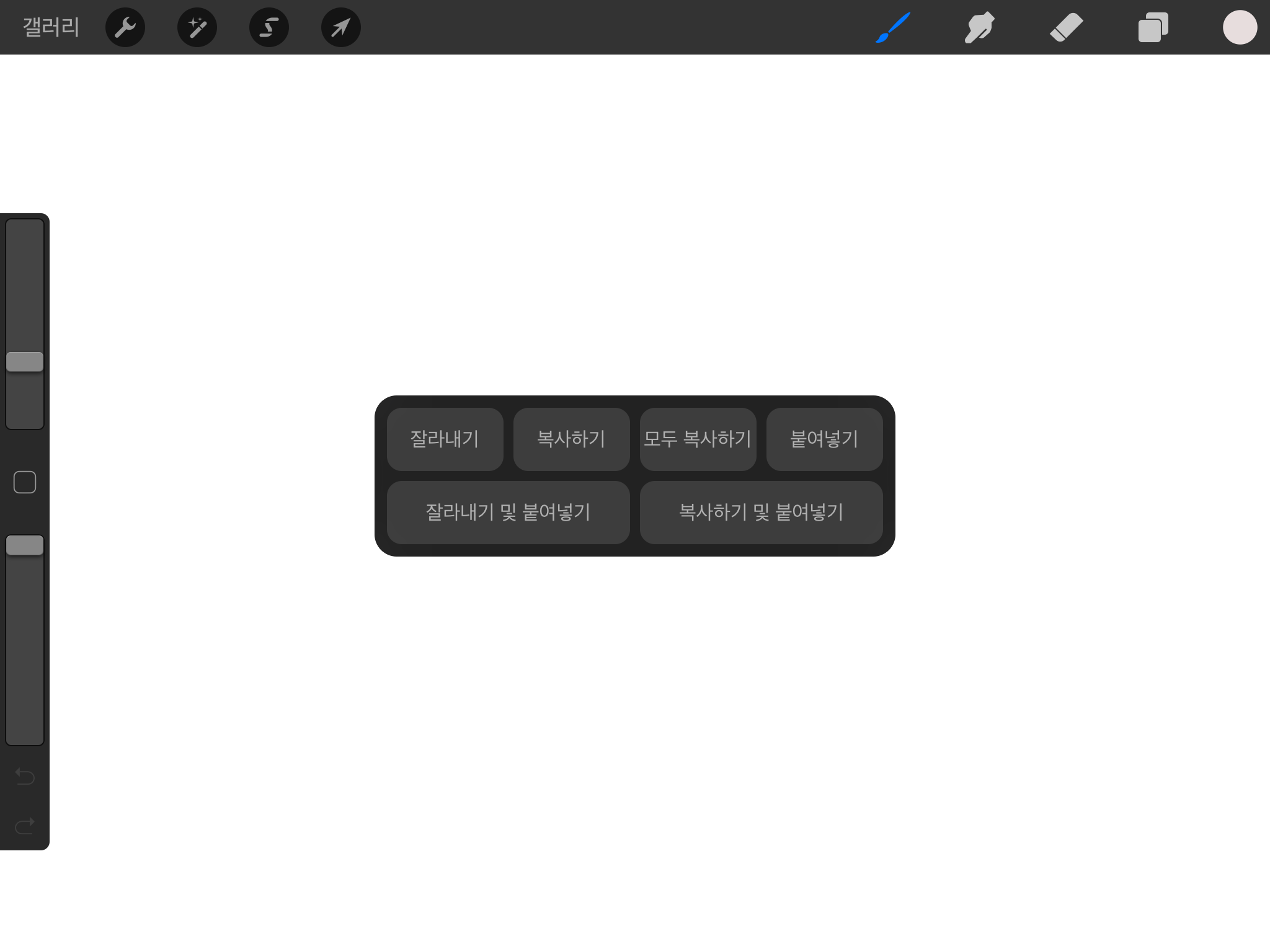
위와 같이 복사하기 항목이 나옵니다.
제스처기능을 사용하면 작업능률이 오름으로
기억해 두셨다가 사용하시는거
강추추추추!
* 캔버스 복사 :
캔버스 복사는 캔버스내에 있는 모든 작업물을 캡쳐해주는 기능이라고 생각하시면
편할 듯 싶습니다.
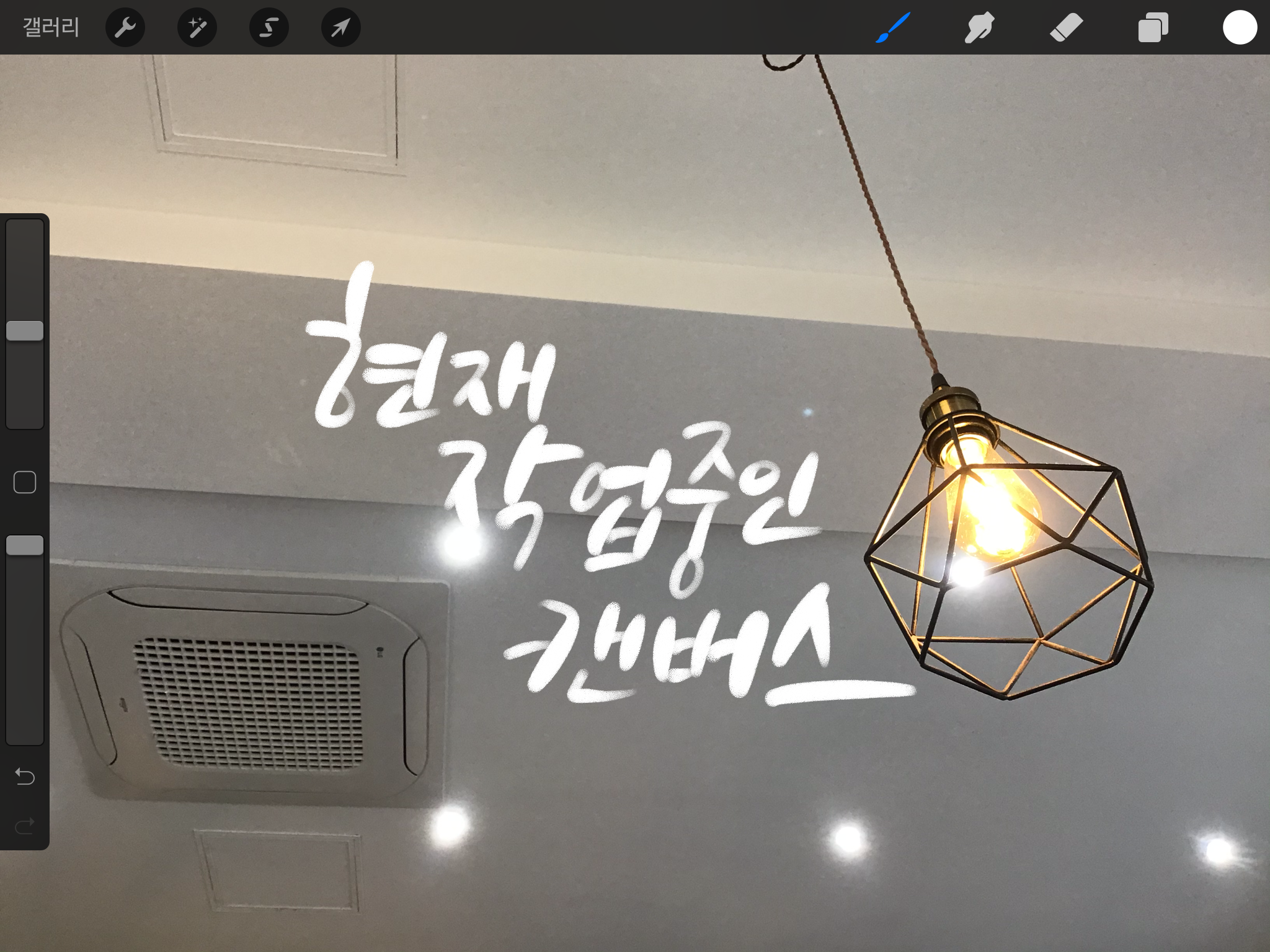
프로크리에이트에서
현재 작업중인 캔버스 라는 이미지로 작업하고 있을때
[캔버스 복사]ㅡ> [붙여넣기]
를 해주면
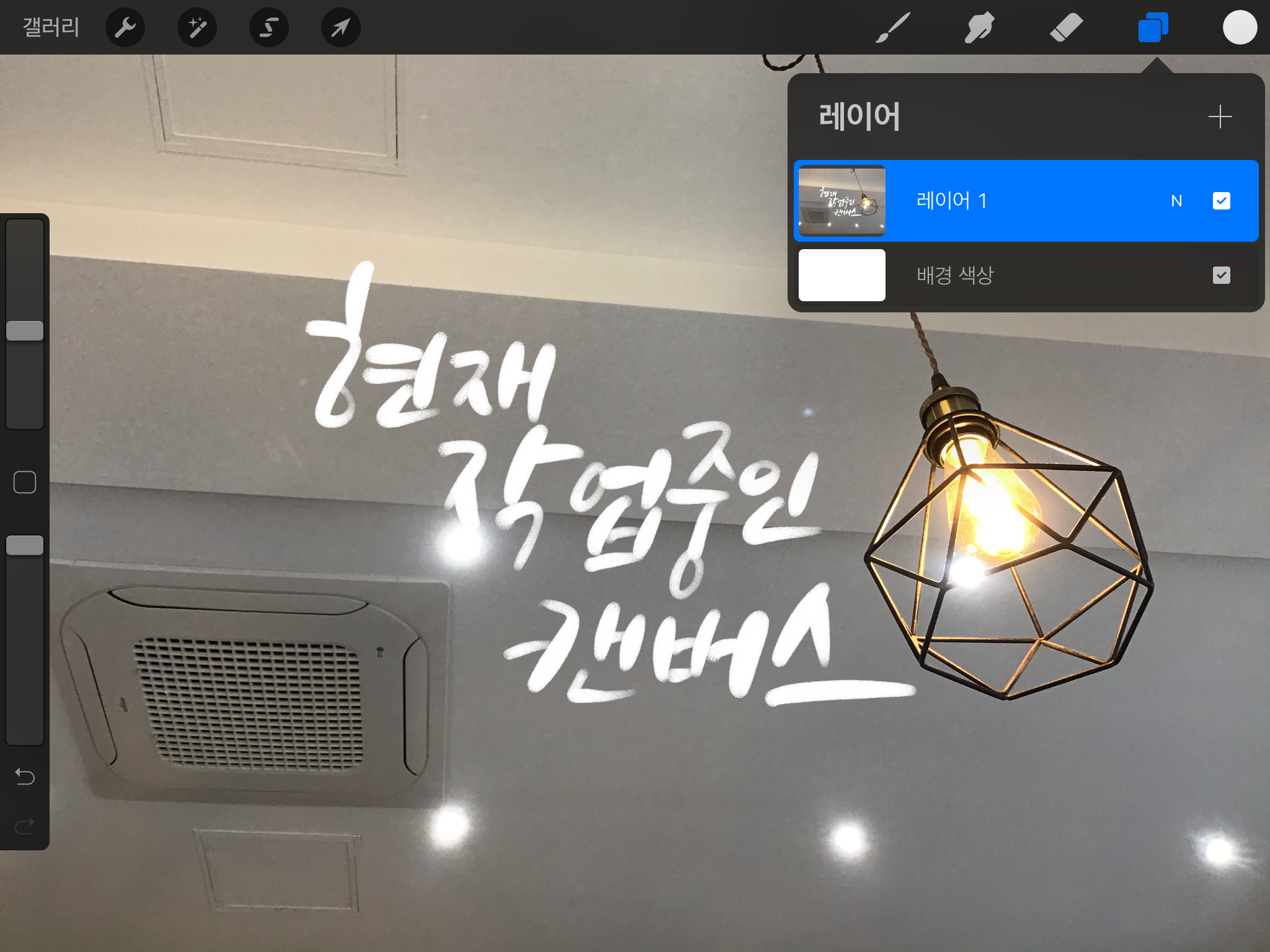
현재 작업중인 캔버스 안의 모든 항목이
캡쳐되어
새로운 레이어로 붙여넣어집니다.
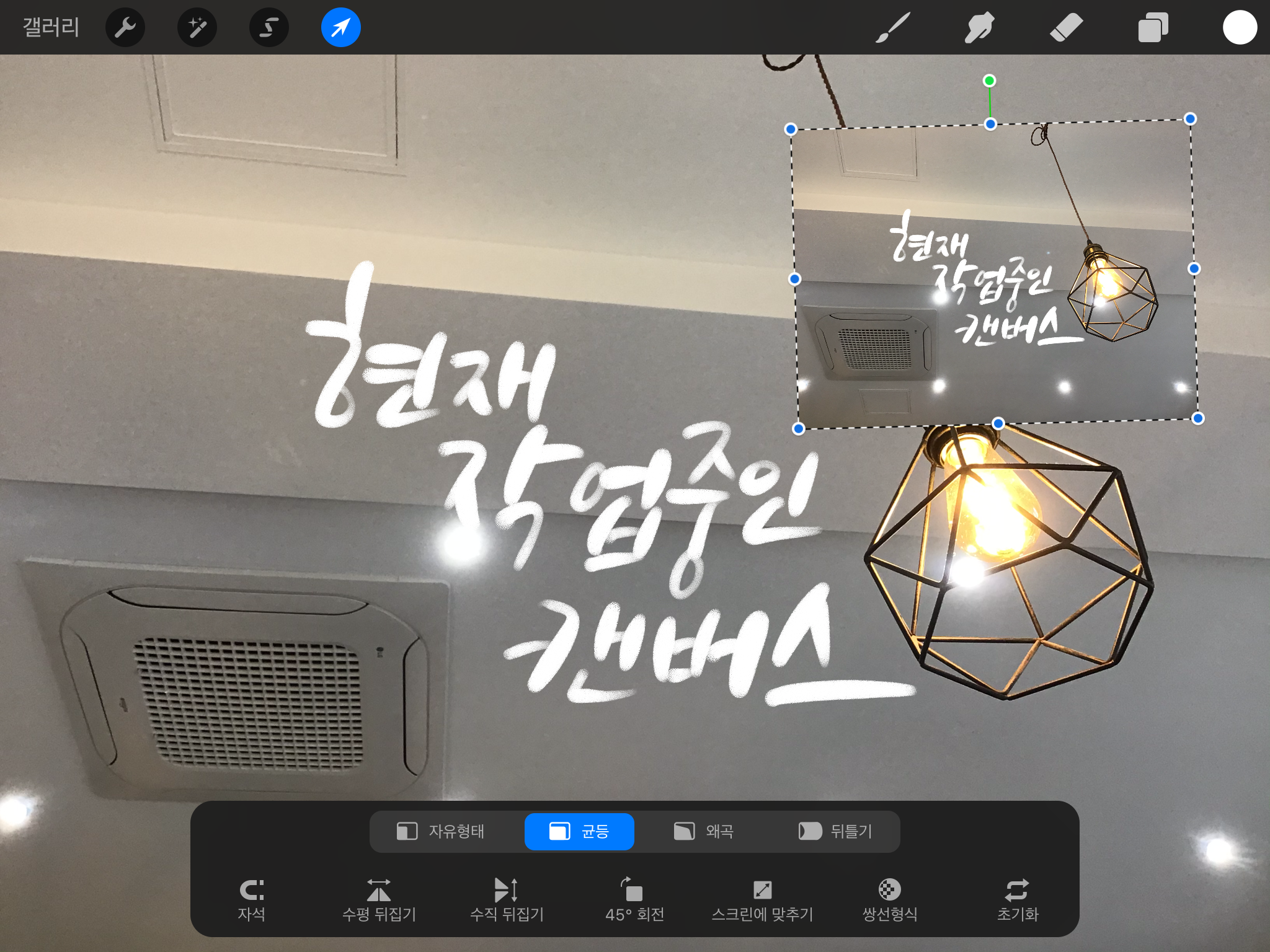
캔버스 복사하기는 생각보다 굉장히 편리한 기능인데
(사실 이 포스팅을 준비하기 전에는 몰랐던 기능임)
그동안 다른 드로잉앱에서는
아이패드의 물리버튼을 이용해서 캡쳐하여
사진을 불러와서 사용했었는데,
프로크리에이트의 [캔버스 복사]는
이런 번거로움을 한번에 해결해 주었다는 면에서
아주 마음에 듭니다
^ㅡㅡㅡ^
[동작]ㅡ>[추가]
에서의 마지막 메뉴인
* 붙여넣기 :
잘라내기, 복사한 작업물을 붙여넣기 할때 사용하는 기능으로 쓰입니다.
컨트롤v의 기능이라고 생각하시면 간단할 듯 싶습니다.
다음 포스팅에서는
동작 ㅡ> 캔버스
항목을 알아보도록 하겠습니다.
저도 프로크리에이트를 독학 하는 입장이라
잘 몰라서.ㅋㅋㅋㅋ
프로크리에이트 앱을
공부하면서 포스팅을 올리고 있습니다.
그러므로,
* 본 포스팅은 본인이 직접 프로크리에이트를 사용하며 알게 된 지식을 바탕으로
작성되었음으로 다른곳으로의 불펌이나 도용을 금하는 바입니다. *
코로나가 아직도 잠잠해 지지 않고 있네요.
얼른 잠잠해져서
아무도 아프지 말기를
그럼 다들 건강하세요!
Apple 2022 아이패드 에어 5세대
COUPANG
www.coupang.com

'프로크리에이트,' 카테고리의 다른 글
| 프로크리에이트가 이렇게 일을 잘 할 줄 몰랐네. (1) | 2020.09.30 |
|---|---|
| 프로크리에이트 업데이트 됐나봄? (0) | 2020.09.22 |
| [프로크리에이트 강좌] “올가미”툴로 선택한 영역 “잘라내기”로 한꺼번에 지우기. (2) | 2020.03.20 |
| [프로크리에이트/기초강좌] 2-1. "동작"툴에서 "추가"메뉴가 하는 일 (0) | 2020.02.27 |
| [프로크리에이트/기초강좌] 1. 프로그램 메뉴 명칭과 하는 일, (0) | 2020.02.12 |



